Google Chrome pe Android este un browser foarte capabil, totuși, acesta a avut întotdeauna mai puține caracteristici decât omologul său desktop. În timp ce unele dintre caracteristicile care lipsesc pot fi condamnate la restricțiile de sistem ale naturii mobile a sistemului de operare Android și a hardware-ului pe care rulează, unele dintre caracteristicile care lipsesc ar fi trebuit să se afle pe Chrome de la început. O astfel de caracteristică lipsă este capacitatea de a vedea parole salvate în Chrome. Această caracteristică a fost disponibilă pe desktop de la început, dar nu a fost disponibilă pe Android. Ei bine, cu numărul său de construire 62 (Chrome 62) pe Android, browserul vă permite să vedeți toate parolele salvate. Această caracteristică este cu adevărat la îndemână, deoarece puteți să copiați și să lipiți cu ușurință parolele salvate, fără a avea nevoie de amintiri. Deci, dacă acest lucru este important pentru dvs., iată cum puteți vedea parolele salvate în Chrome pe Android:
Vizualizați parolele salvate în Chrome pe Android
Înainte de a începe, să facem anumite restricții clare. În primul rând, metoda funcționează pe Chrome 62, prin urmare, dacă aveți o construcție anterioară, va trebui să actualizați aplicația. De asemenea, puteți să îl încercați în browserul Chrome Beta, dacă actualizarea nu este disponibilă pentru dispozitivul dvs. sau pentru regiunea dvs. De asemenea, veți putea să vedeți parola salvată numai dacă aveți o anumită caracteristică de securitate a blocării ecranului pe dispozitiv. Acest lucru se face pentru a vă asigura că nici o persoană neautorizată nu vă poate vedea parolele. În cele din urmă, ar trebui să fiți conectat (ă) cu contul dvs. Gmail în browserul Chrome pentru ca acesta să funcționeze. Bine, din moment ce știm toate astea, să începem.
Notă: Folosesc Chrome Beta pentru acest tutorial, deoarece actualizarea Chrome 62 nu este disponibilă pentru mine la momentul redactării acestui articol.
1. Procesul este foarte simplu, mai întâi lansați browserul Chrome și apoi apăsați pe meniul cu butoane cu 3 puncte din colțul din dreapta sus . Acum, apăsați pe "Setări".

2. Aici, atingeți opțiunea "Salvați parolele" . Acum, puteți vedea toate conturile și parolele salvate în browser-ul dvs. conectate la contul dvs. Apăsați pe contul în care doriți să vedeți parola.


Vizualizați-vă parola salvată în Google Chrome
După cum ați văzut, este ușor să vedeți parola salvată în Chrome pe Android. Această caracteristică este foarte util dacă utilizați Chrome ca serviciu principal de gestionare a parolelor. Cu toate acestea, dacă doriți mai multă securitate, trebuie să vă sugerăm să utilizați un manager de parole dedicat. Puteți să faceți clic aici pentru a afla mai multe despre cei mai buni manageri de parole disponibile astăzi. Acestea fiind spuse, anunțați-vă gândurile cu privire la utilizarea Chrome ca manager de parole, lăsându-le în secțiunea de comentarii de mai jos.

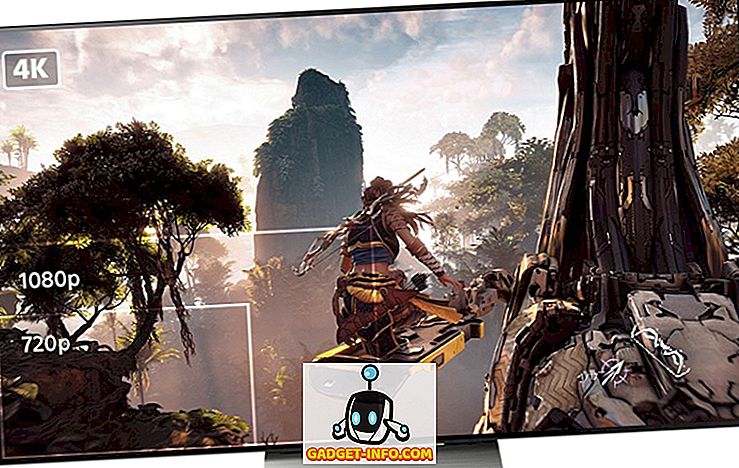







![social media - Schimbarea tendințelor pe Internet în 2011 [Infographic]](https://gadget-info.com/img/social-media/810/sharing-trends-internet-2011-2.jpg)